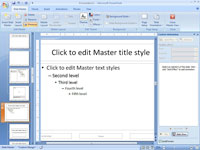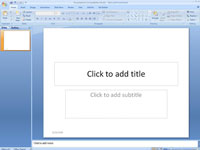PowerPoint giver dig mulighed for at oprette to eller flere PowerPoint Slide Masters og derefter vælge hvilken Master du vil bruge til hvert slide i din præsentation.
Følg disse trin for at tilføje en ny master til en præsentation:

1 Skift til Slide Master View .
Slide Master-knappen findes i gruppen Præsentationsvisninger på båndet.
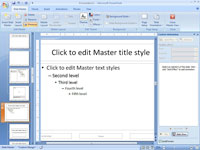
2I fanen Slide Master på båndet skal du klikke på knappen Indsæt Slide Master i Rediger Master-gruppen.
En ny Slide Master vises. Et miniaturebillede for den nye Slide Master føjes til listen over thumbnails i venstre side af skærmen, og den nye Slide Master bruger PowerPoints standardindstillinger (hvid baggrund, sort tekst og så videre). Du kan foretage alle formateringsændringer, du ønsker: Skift baggrundsfarve og tekststile, tilføj yderligere baggrundsobjekter og så videre.
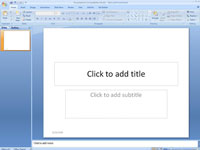
3 Klik på Luk på fanen Slide Master på båndet for at vende tilbage til normal visning.
Du kan nu begynde at bruge den nye Master, som du har oprettet.